Inleiding
Dit document beschrijft de procedure om een aangepast content security beleid te configureren en in te schakelen voor webbridge op Cisco Meeting Server (CMS) versie 3.2.
Bijgedragen door Octavio Miralrio, Cisco TAC Engineer.
Voorwaarden
Vereisten
Cisco raadt aan kennis te hebben over deze onderwerpen:
- Algemene configuratie CMS
- HTTPS (Hypertext Transfer Protocol)
- Hypertext Markup Language (HTML)
- Webserver
Gebruikte componenten
De informatie in dit document is gebaseerd op de volgende software- en hardware-versies:
- CMS versie 3.2
- Windows-webserver 2016
De informatie in dit document is gebaseerd op de apparaten in een specifieke laboratoriumomgeving. Alle apparaten die in dit document worden beschreven, hadden een opgeschoonde (standaard)configuratie. Als uw netwerk live is, moet u zorgen dat u de potentiële impact van elke opdracht begrijpt.
Configureren
Configuraties
Voor CMS versie 3.2 en nieuwer kunnen de CMS-beheerders de web-app insluiten met een andere website. Dat betekent dat de web app is ingebed in een andere web pagina.
Opmerking: Web app kan media uitvoeren wanneer ingesloten in de browsers die HTTPS vereisen en niet op browsers met HTTP.
Stap 1. Open de Command Line Interface (CLI) van het CMS en voer de volgende opdracht uit:
webbridge3 https frame-ancestors
De parameter <frame-ancestors space-gescheiden string>moet worden vervangen door de frame Uniform Resource Locator (URL), waar de web-app is ingesloten, wildcards worden ondersteund, bijvoorbeeld https://*.octavio.lab zoals in de afbeelding:
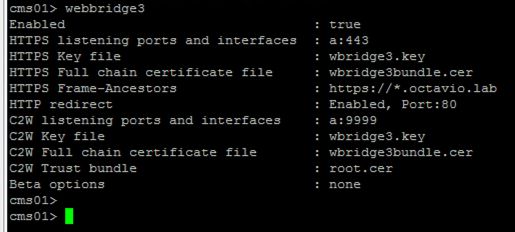
De web app controleert niet de header inhoud behalve dat de tekens geldig zijn. De beheerders moeten ervoor zorgen dat de inhoud security policy header geldige strings bevat. De tekengrootte is beperkt tot 1000 tekens en de toegestane tekens zijn a-z A-Z 0-9_ . / : ? # [ ] @ ! $ & ' ( ) * + - = ~ %.
Stap 2. Het insluiten van iFrame binnen een webpagina configureren.
De volgende stap is iframe-element in een webpagina in te sluiten. Het iframe-element wordt herkend door de tag <iframe> in een HTML-document. Om media te ondersteunen zijn de volgende eigenschappen vereist:
Opmerking: HTTPS is vereist voor het uitvoeren van webapp-media. Andere attributen die door iframe worden ondersteund, zoals hoogte en breedte, kunnen ook worden opgenomen.
De creatie van de iFrame content is tot aan de webpagina beheerder, het kan worden aangepast zoals nodig, de volgende is een voorbeeld van een iFrame gemaakt voor demonstratiedoeleinden:
Customized Content Security Policy
This is the title of the Content Securiity Policy
Welcome to the CMS Content Security Policy Demostration.
All this text is not part of the webbridge itself.
Below you will see the enbedded webapp page, https://join.octavio.lab.
Stap 3. Implementeren op webserver.
Zodra het HTML-document een ingesloten iframe heeft, moet de pagina worden geladen op een webserver. Voor de toepassing van dit document wordt het HTML-bestand index.html genoemd en op een Windows-webserver opgeslagen, zoals in de afbeelding:
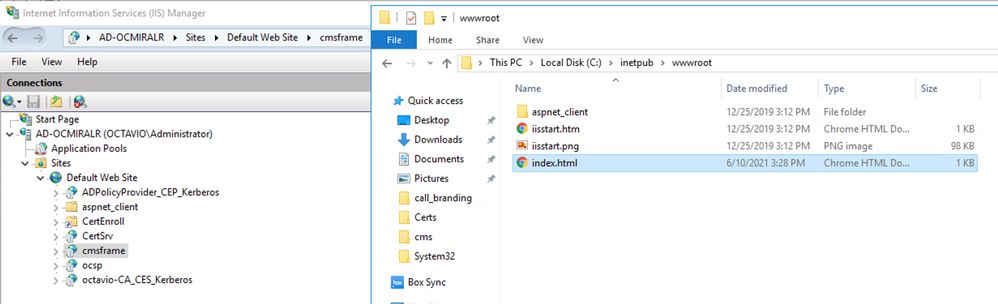
Opmerking: De extra configuraties van de webserver en de opties die voor de webpagina beschikbaar zijn, vallen buiten het bereik van dit document. De webserverbeheerder moet de implementatie van de webpagina voltooien.
Verifiëren
Om te bevestigen dat de configuratie correct werkt, opent u een webbrowser en navigeer naar de webpagina waar het iFrame is geconfigureerd, voor dit document is het https://ad-ocmiralr.octavio.lab/cmsframe/index.html.
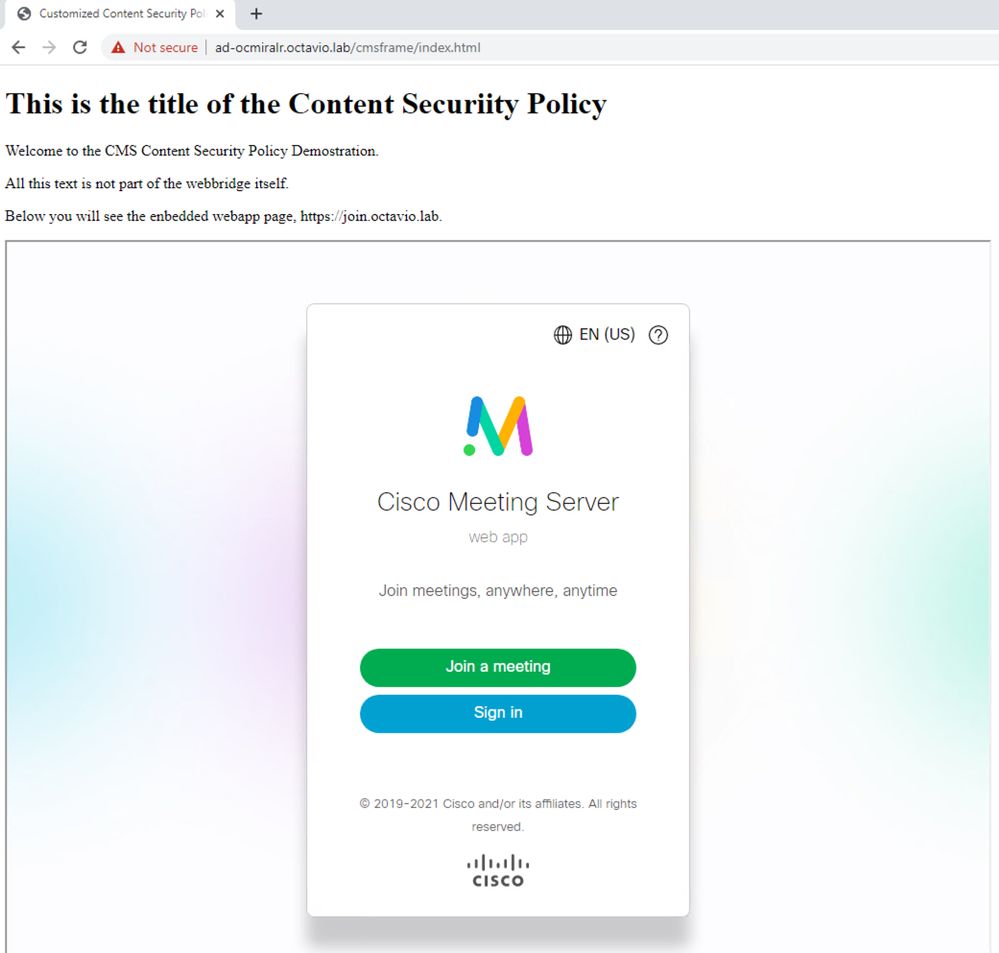
Toegang tot elke beschikbare vergadering op het CMS en valideren audio en video werken prima.
Problemen oplossen
- De webpagina wordt getoond maar de web app is niet geladen.
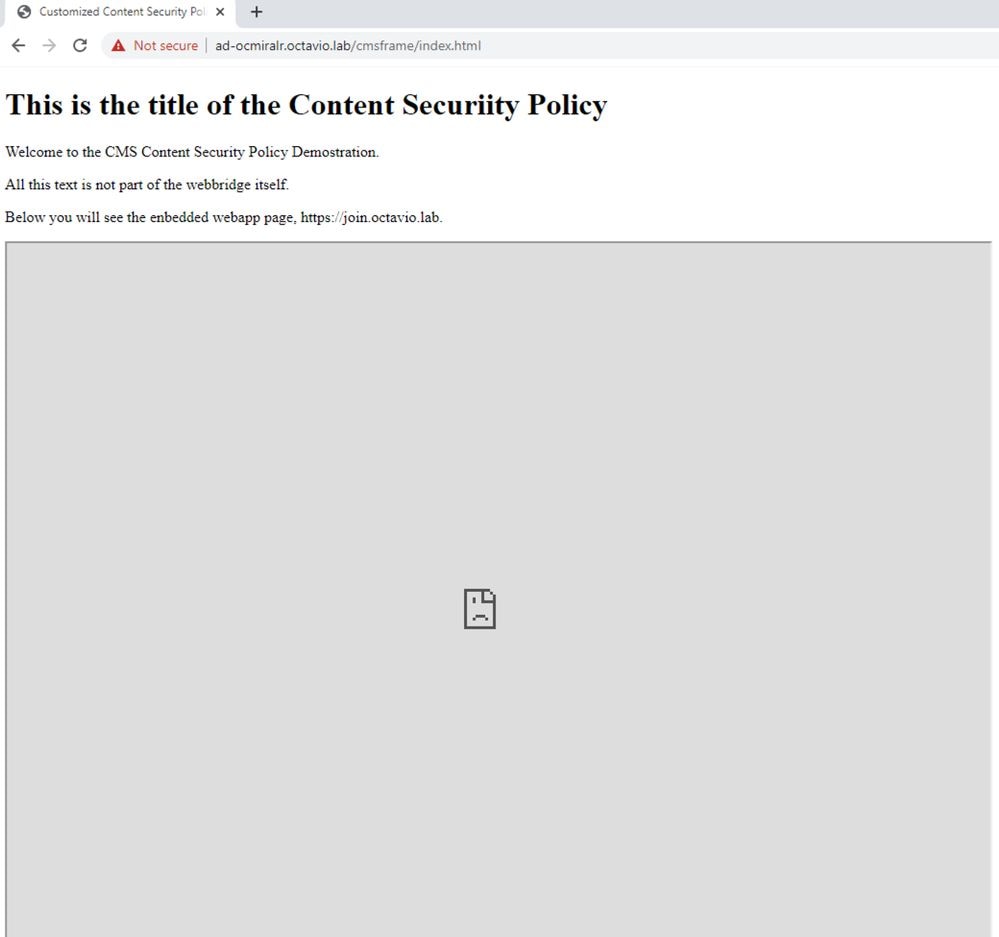
Volg de volgende stappen om dit soort probleem op te lossen:
Stap 1. Open de CLI van het CMS.
Stap 2. Start de volgende opdracht: webbridge.
Stap 3. Van de webbridge configuratie zorg ervoor dat de Frame-voorouders correct zijn het moet de iframe src geconfigureerd op de web pagina gemaakt.
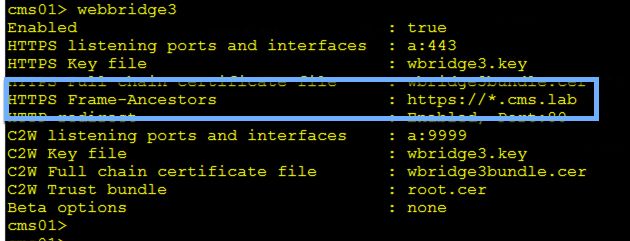
In dit geval is de geconfigureerde Frame-Ancestors op webbridge anders dan op de webpagina, zoals in de afbeelding:
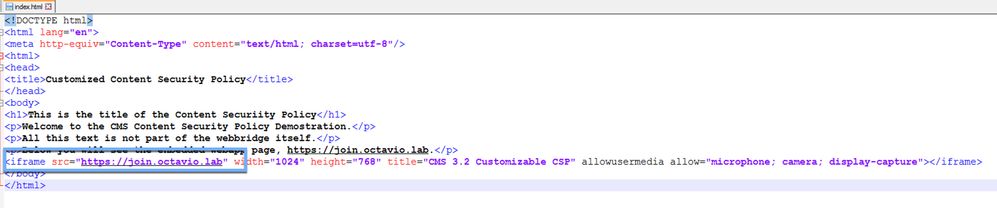
Stap 4. Corrigeer de Frame-Ancestor waarde op de webbridge configuratie of in de webpagina code zoals vereist.
- De web app is geladen maar kan geen toegang tot camera of microfoon.
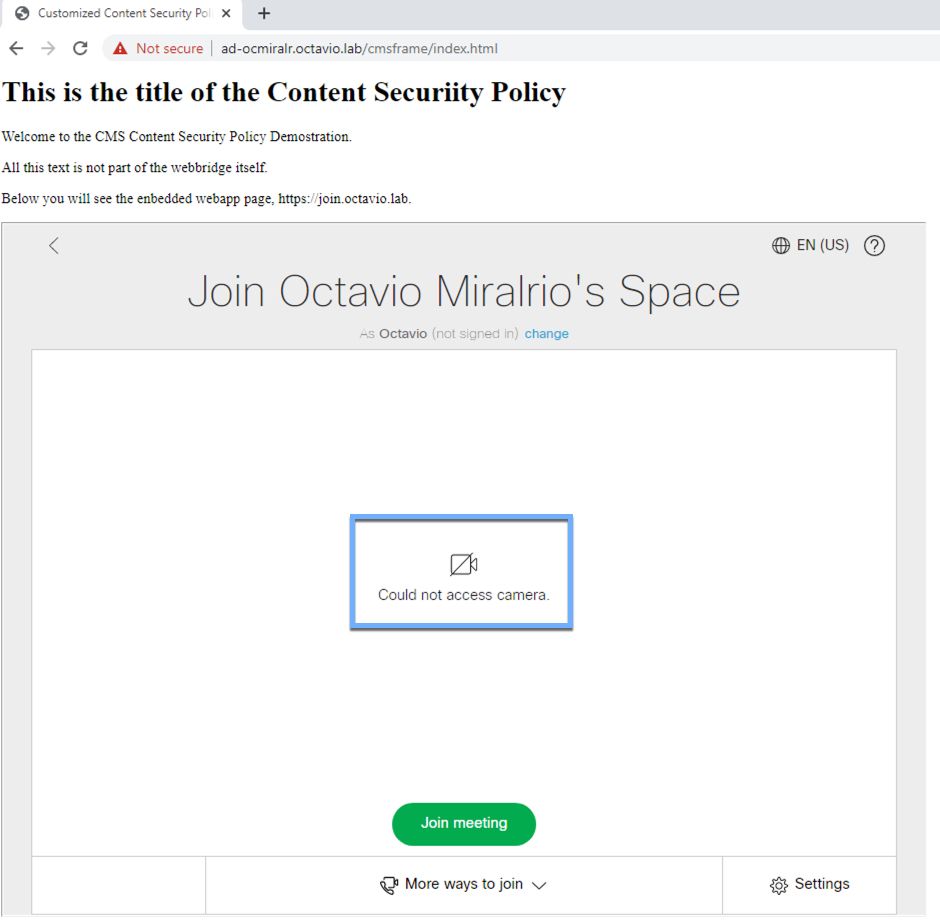
Deze kwestie wordt veroorzaakt omdat iframe niet correct wordt gevormd, om audio en video te steunen, moet iframe de attributen allowusermedia allow="microfoon omvatten; camera; beeldscherm-opname".
Om dit probleem op te lossen volgt u de volgende stappen:
Stap 1. Open de webserver en zoek het HTML-bestand van de hoofdpagina.
Stap 2. Gebruik een teksteditor om het HTML-bestand te bewerken.
Stap 3. Voeg de mediakenmerken toe aan het iframe, zoals in de volgende code: